Эта скрытая функция iPhone — самый простой способ быстро делать заметки

Узнайте, как делать быстрые заметки на iPhone, если вы хотите быстро и легко сохранить текст, ссылки и изображения.
Как вы относитесь к другим детям? Хотите научиться делать мемы? Ну вы пришли в нужное место.
По сравнению с другими средствами выражения, мемы все еще находятся в зачаточном состоянии, но их уже создает огромное творческое сообщество людей. Мемы постоянно развиваются, но независимо от того, хотите ли вы оставаться в тренде или просто рассмешить коллегу с помощью классического нянского кота, создавать мемы на телефоне или ПК можно быстро и легко.
Как делать мемы на мобильном
Существует бесчисленное множество способов создания мемов на мобильных устройствах, но это процесс с использованием одного из наших любимых приложений-генераторов, Meme Generator.
1. Скачать генератор мемов
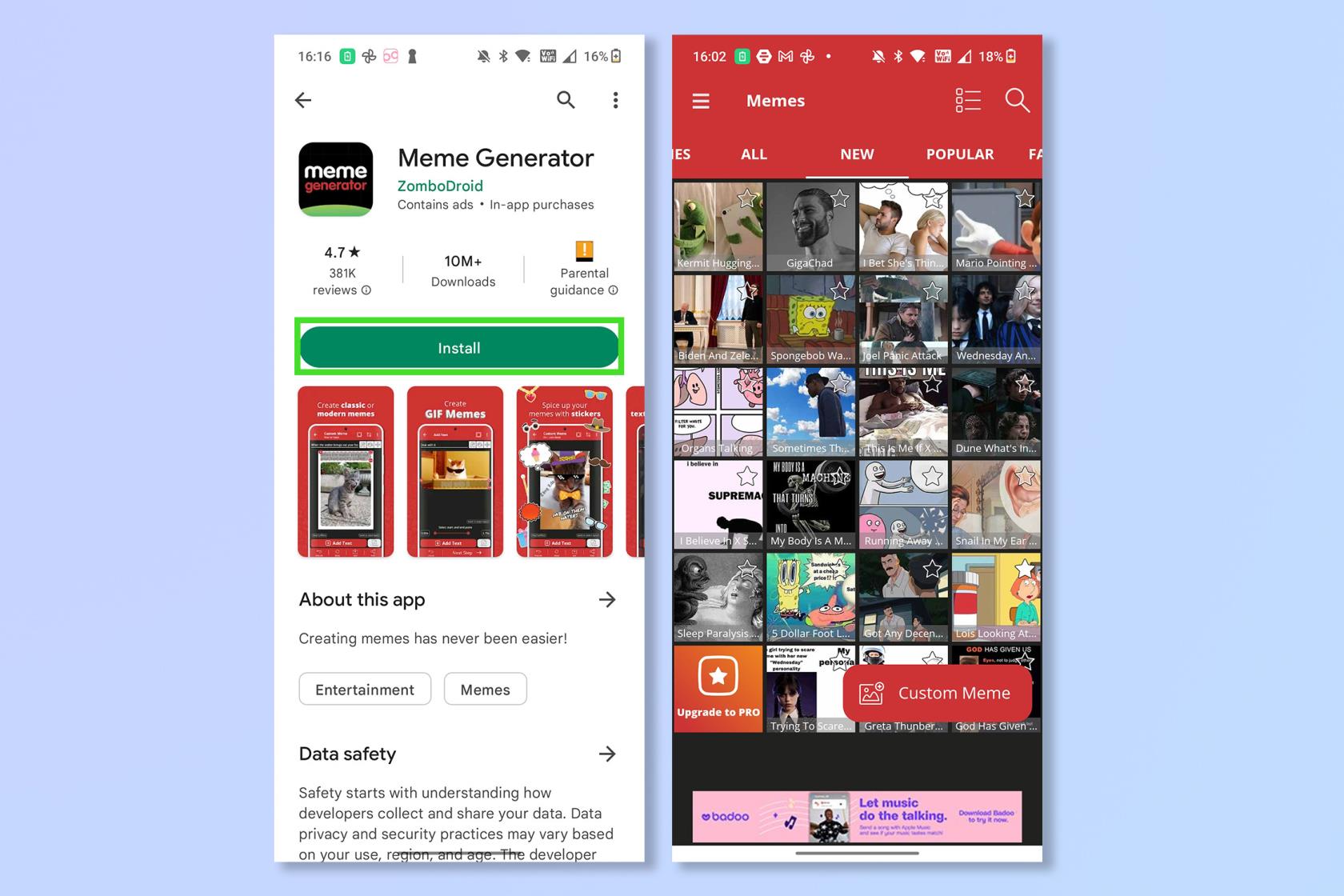
(Изображение: © Генератор мемов)
Скачайте приложение Meme Generator — оно доступно как в Google Play Store , так и в iOS App Store .
2. Выберите мем
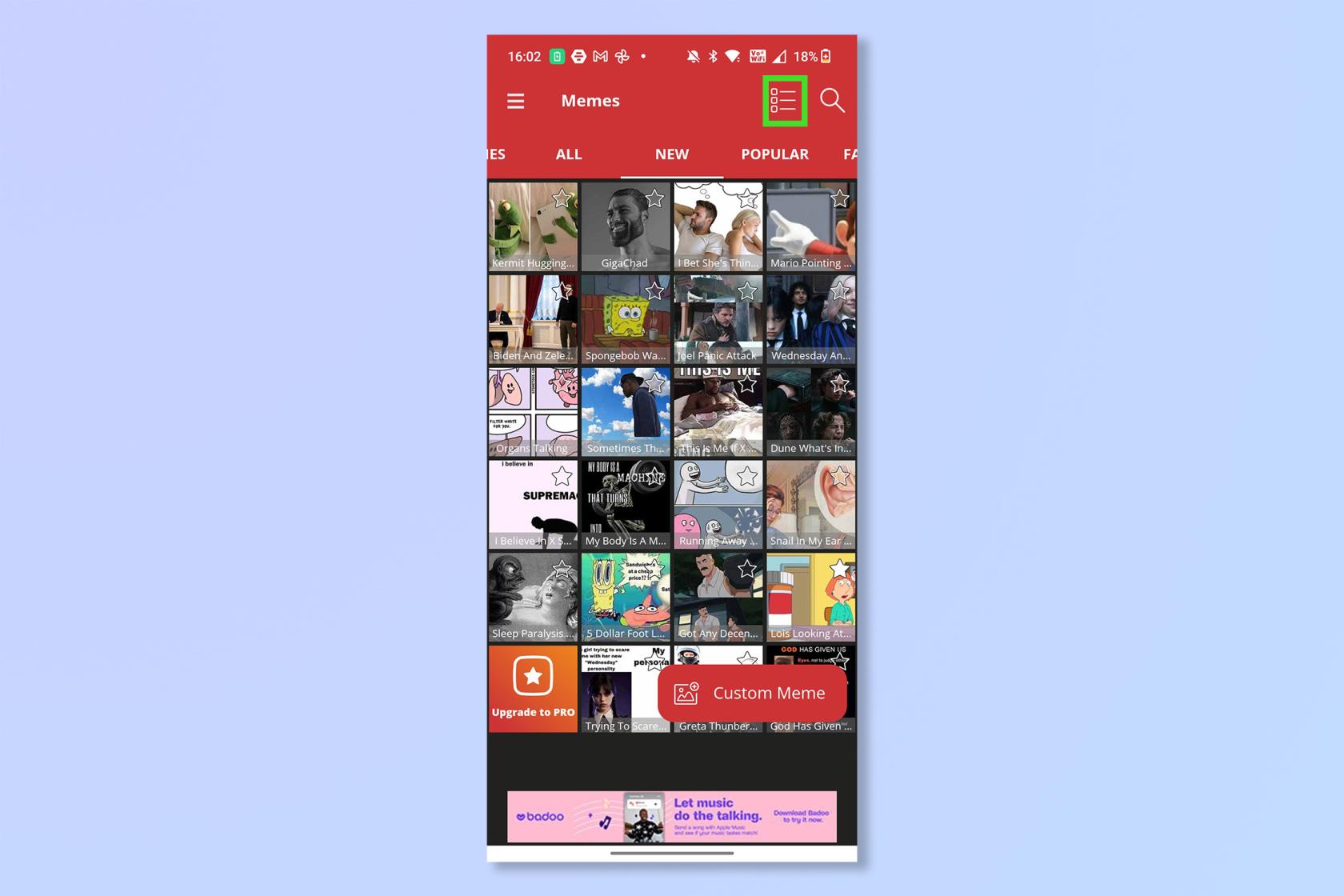
(Изображение: © Meme Generator)
Либо выберите популярный мем с главной страницы, либо коснитесь увеличительного стекла и найдите определенный мем . Есть сотни на выбор, но мы использовали собственные изображения из соображений авторского права.
3. Нажмите, чтобы добавить текст и изображения
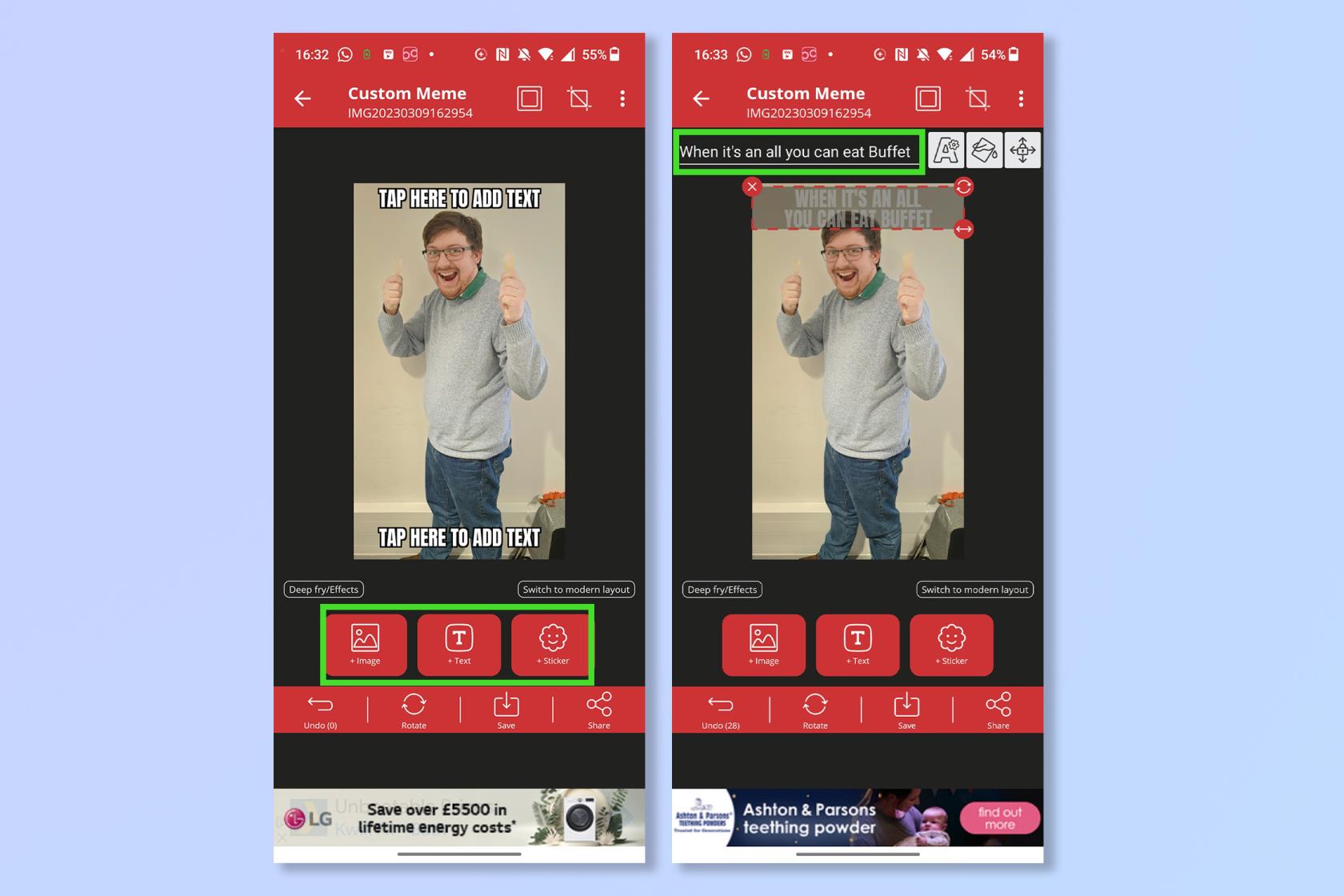
(Изображение: © Генератор мемов)
Нажмите соответствующие кнопки , чтобы добавить текст и изображения. Вы также можете перетаскивать и масштабировать текстовые и графические поля .
Нажмите «Сохранить» или «Поделиться».
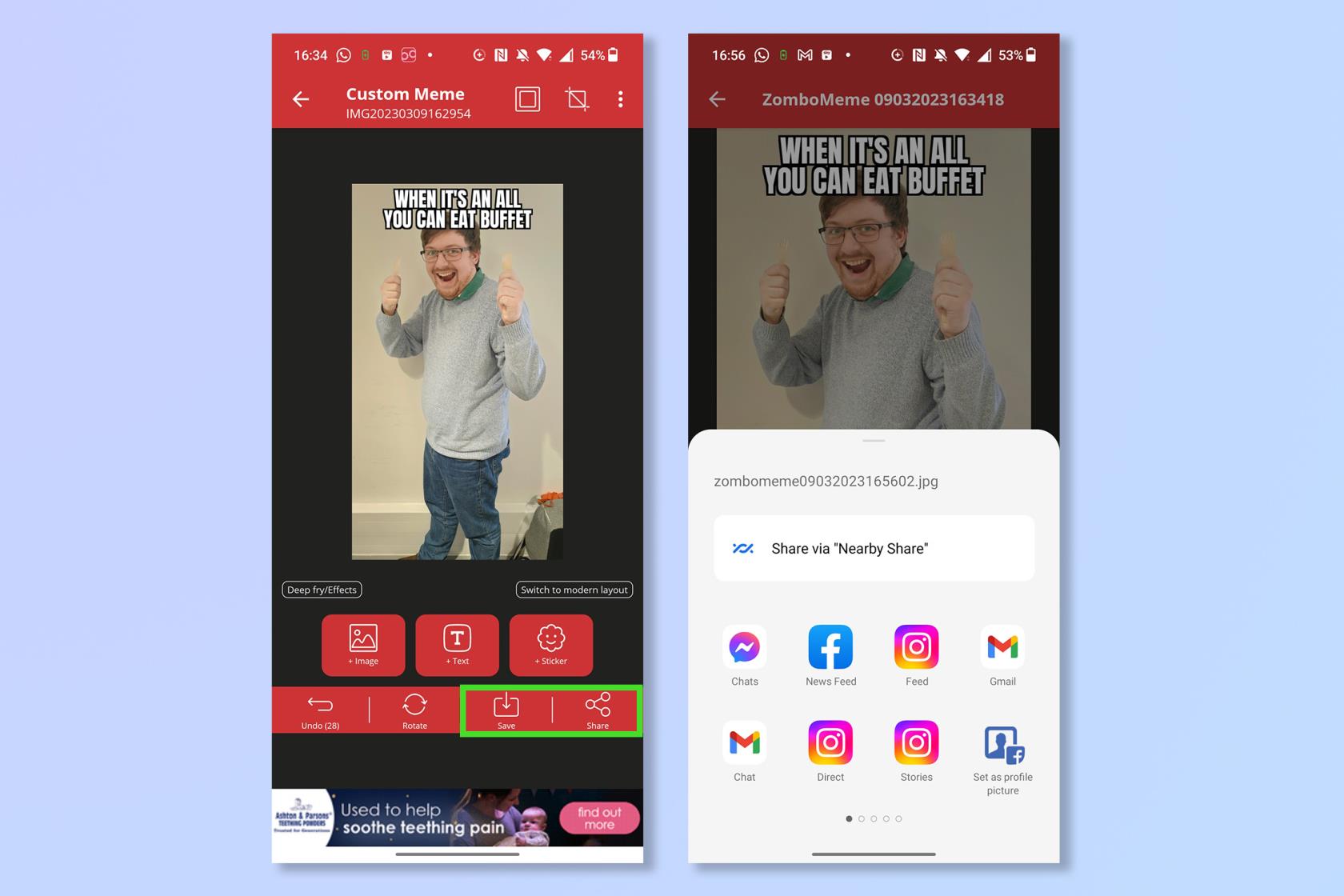
(Изображение: © Meme Generator)
Нажмите «Сохранить» или «Поделиться» , когда закончите, чтобы сохранить свой шедевр и отправить его тому, кому он покажется забавным.
Как делать мемы на ПК
Опять же, есть бесчисленное множество мест для создания мемов на ПК — вы даже можете сделать это с нуля с помощью Photoshop — но https://imgflip.com/ — одно из лучших. Он предлагает платный более высокий уровень, но бесплатный сервис тоже отличный.
1. Выберите «Создать мем».
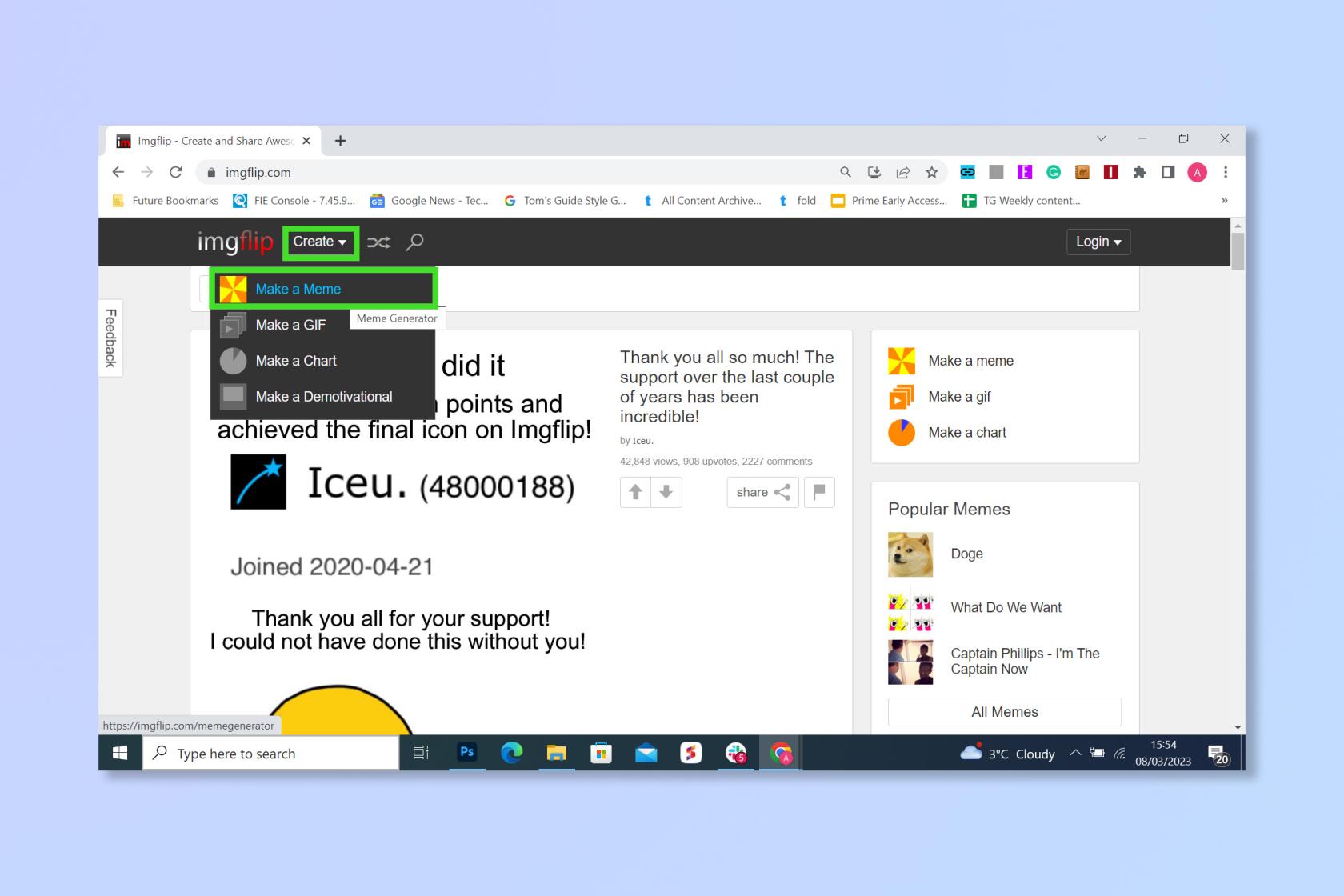
(Изображение: © Imgflip)
Перейдите на imgflip.com и выберите «Создать» , затем выберите «Создать мем» . Вы также можете создавать GIF-файлы и диаграммы.
2. Выберите шаблон мема
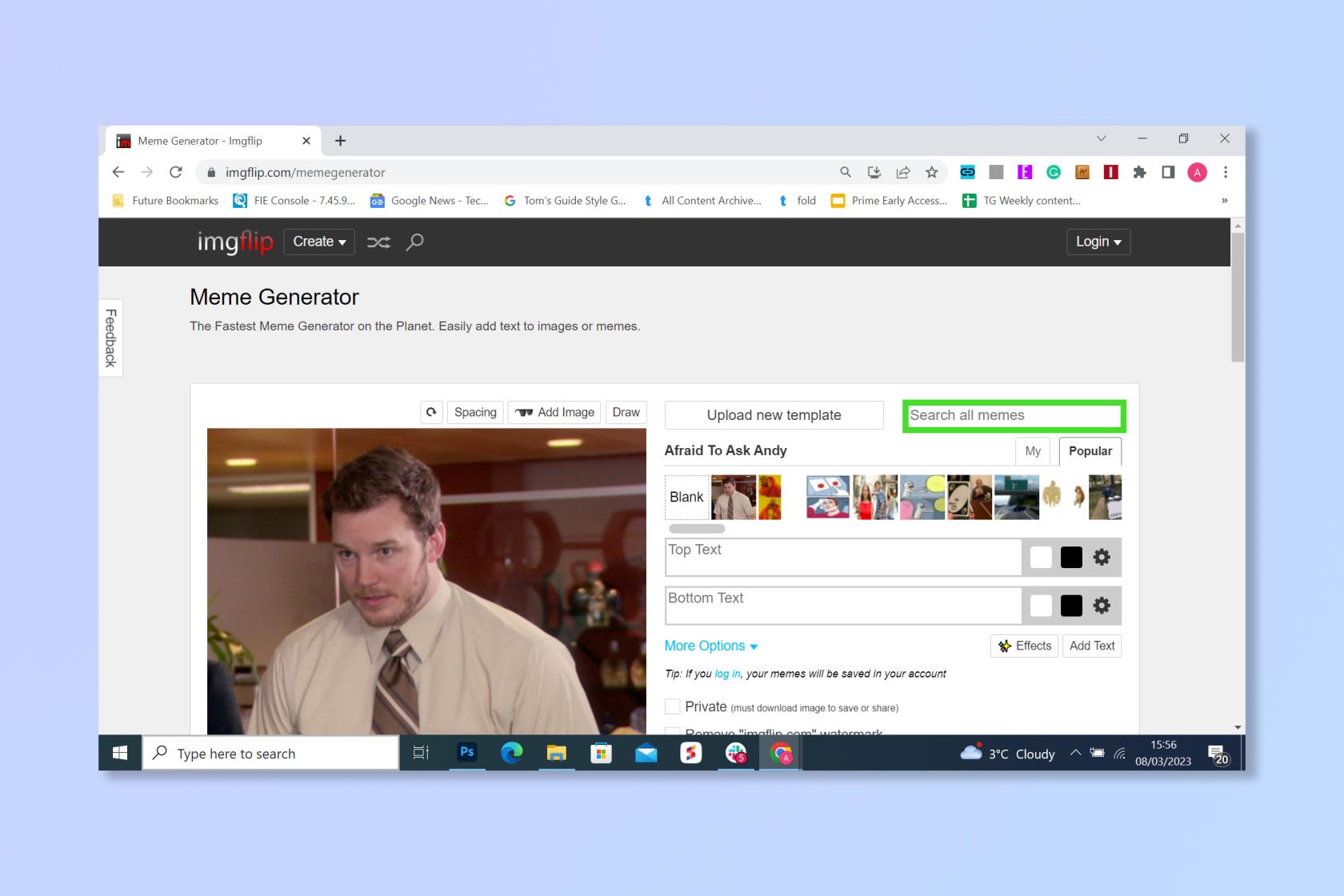
(Изображение: © Imgflip)
Выберите шаблон мема или найдите определенный мем по имени, если вы имеете в виду особенно забавный мем. Опять же, есть сотни на выбор, но мы использовали свое собственное изображение.
3. Добавьте текст, изображения и рисунки
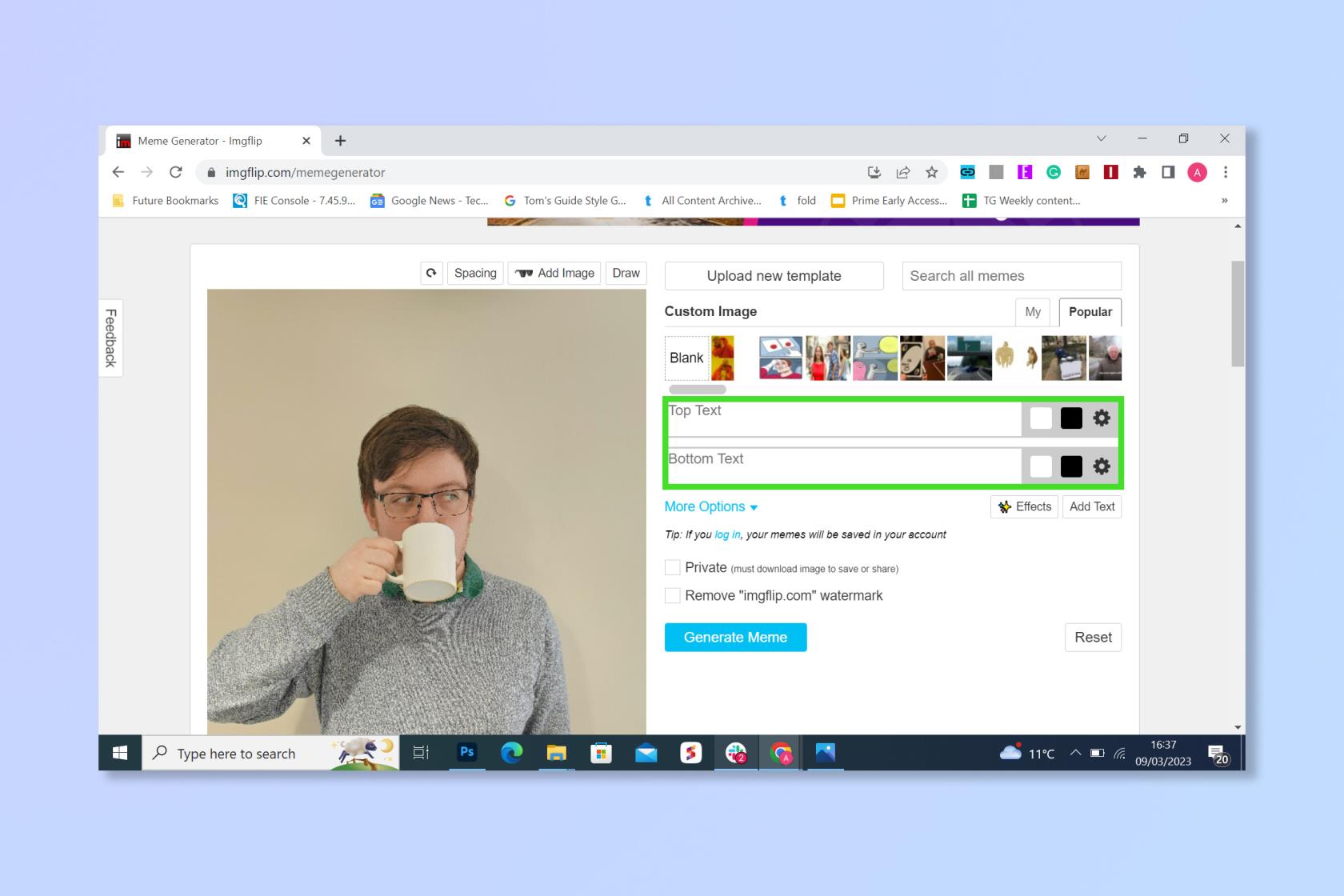
(Изображение: © Imgflip)
Добавьте текст/изображения в свой мем и перетащите их в идеальное положение . Вы можете загружать фотографии или использовать различные готовые наклейки.
4. Выберите «Создать мем».
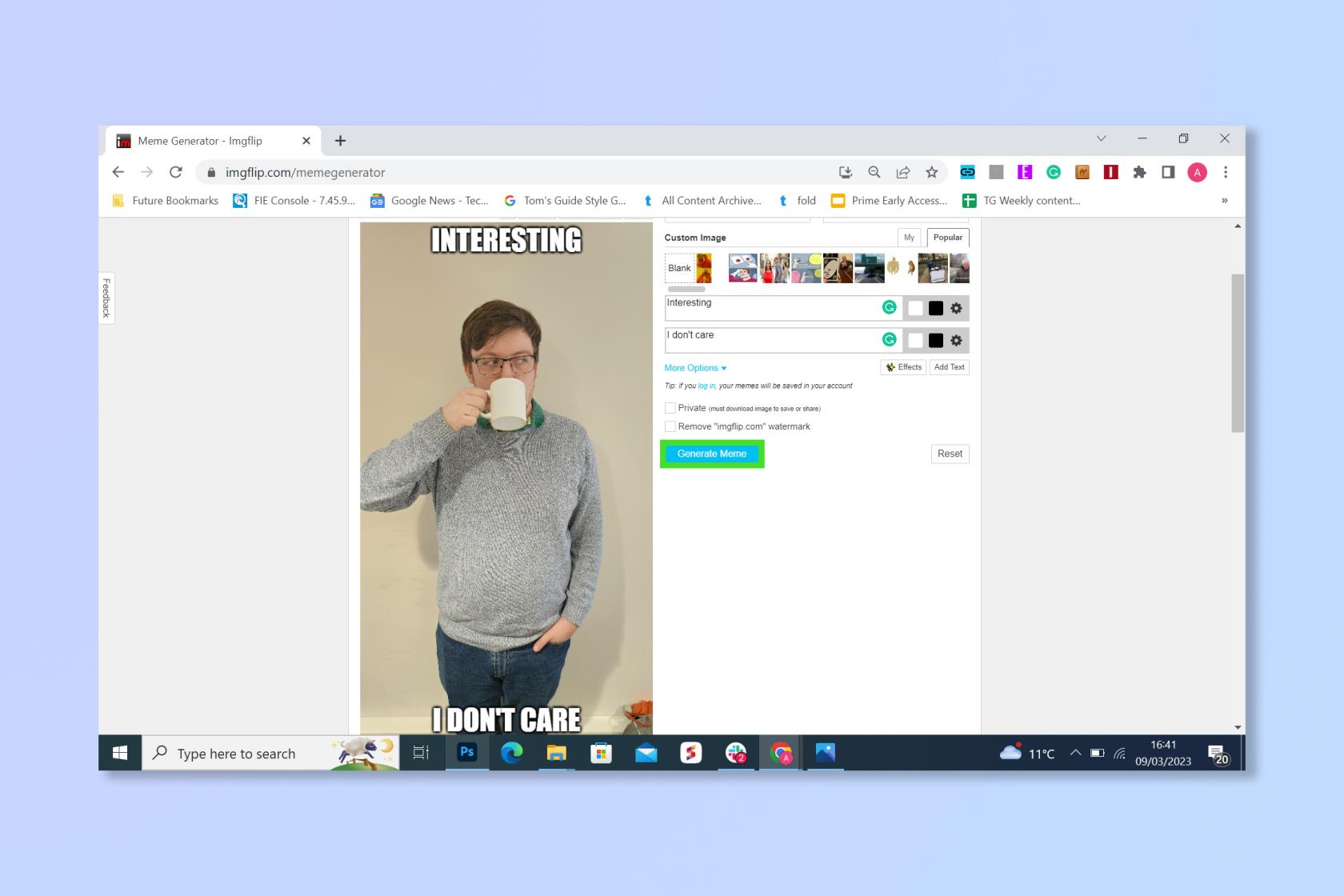
(Изображение: © Imgflip)
Когда вы будете довольны своим творением, выберите «Создать мем» и поделитесь им со всем миром.
Вот и все, просто помните, что с отличными мемами приходит большая ответственность — всегда используйте свои силы во благо и сохраняйте беззаботность.
Если это пробудило в вас творческий потенциал, ознакомьтесь с разделами «Как использовать генератор изображений DALL•E 2 AI для создания произведений искусства с искусственным интеллектом», «Как использовать промежуточный этап» или «Как создать GIF в Photoshop » .
Узнайте, как делать быстрые заметки на iPhone, если вы хотите быстро и легко сохранить текст, ссылки и изображения.
Если вы чувствуете нетерпение, научитесь включать бета-обновления macOS, чтобы вы первыми получали последние версии операционной системы Mac.
Активация горизонтального режима всегда включенного дисплея на телефонах Samsung не займет много времени, что даст вам интерфейс в стиле ожидания iOS 17.
Если вы собираетесь в отпуск или путешествуете этим летом, вам следует использовать эти функции.
Никогда больше не получайте пищевое отравление, используя этот ярлык преобразования времени в микроволновой печи.
Настройка профилей Safari в iOS 17 упрощает сортировку вкладок и избранных страниц, поэтому ее стоит настроить. Это руководство покажет вам, как это сделать.
Вот как можно скрыть свой онлайн-статус в WhatsApp, если вы не очень заинтересованы в том, чтобы люди знали, когда вы активны.
Узнайте, как обновить свой iPhone до iOS 16, чтобы использовать все новейшие и лучшие функции, обеспечив при этом максимальную безопасность и оптимизацию вашего iPhone.
Ваш iPhone имеет встроенную коррекцию объектива, которая может удалить оптические искажения с изображений. Вот как вы включаете его.
Вот как включить уровень камеры iPhone, который появился с iOS 17.








